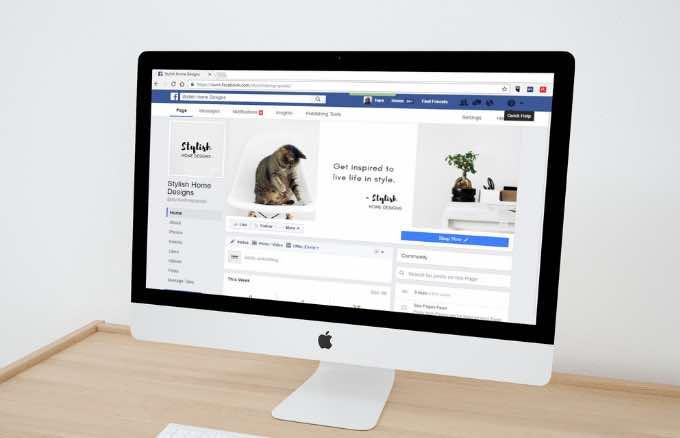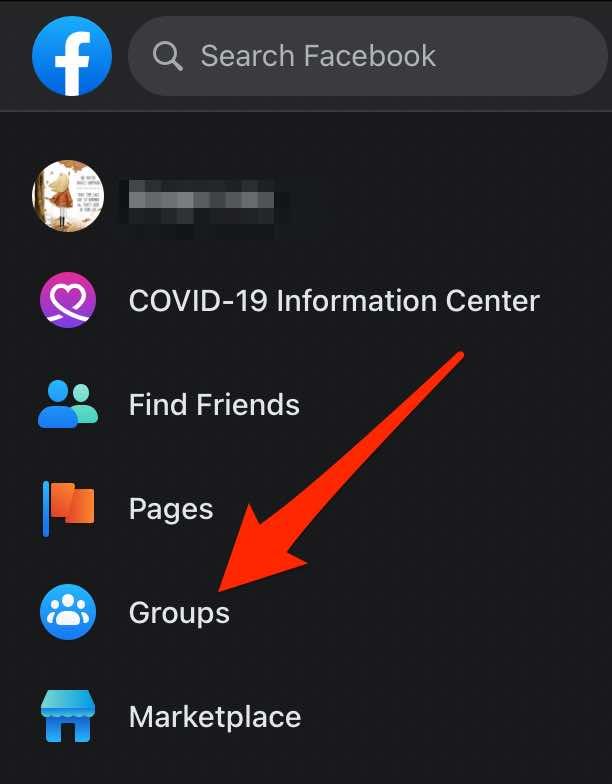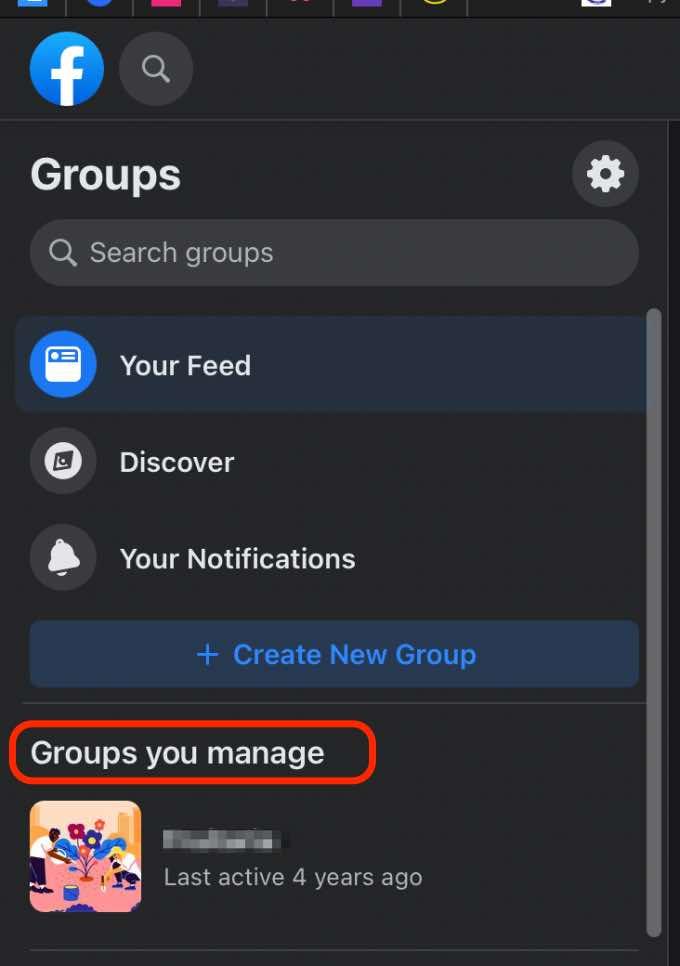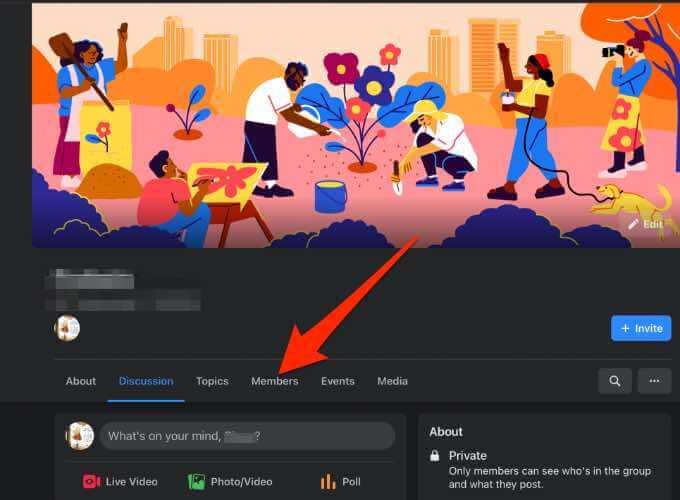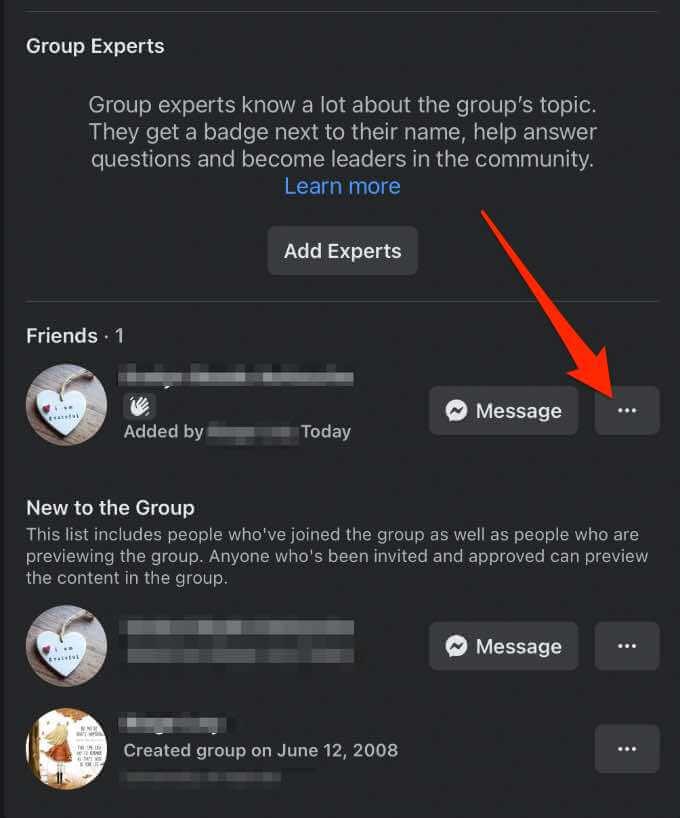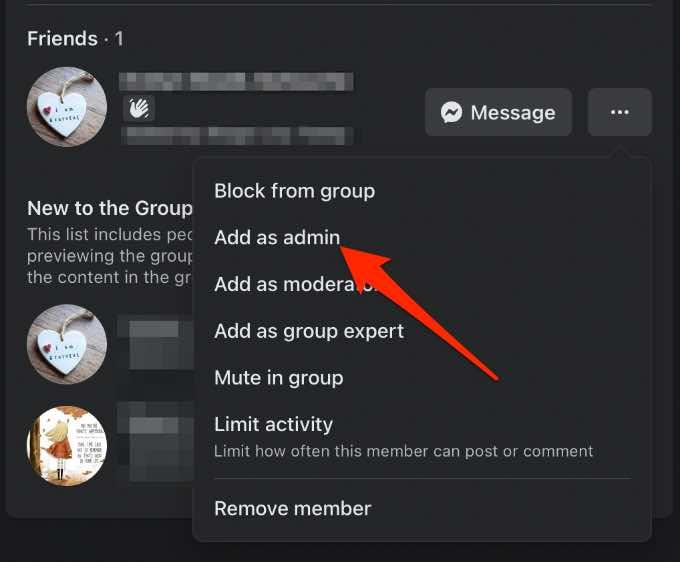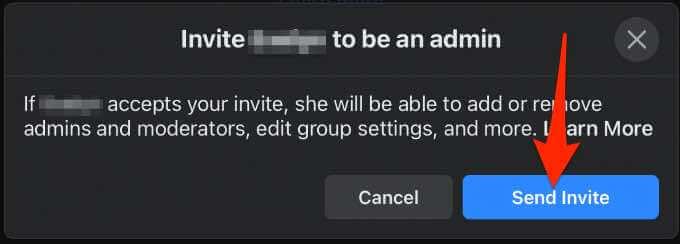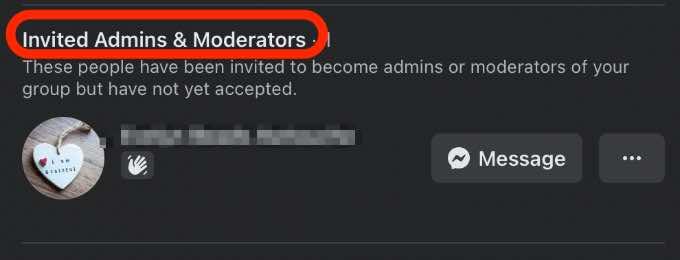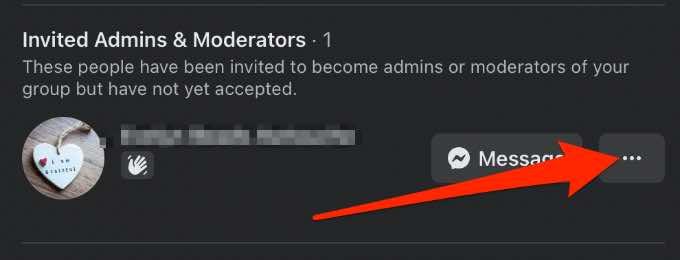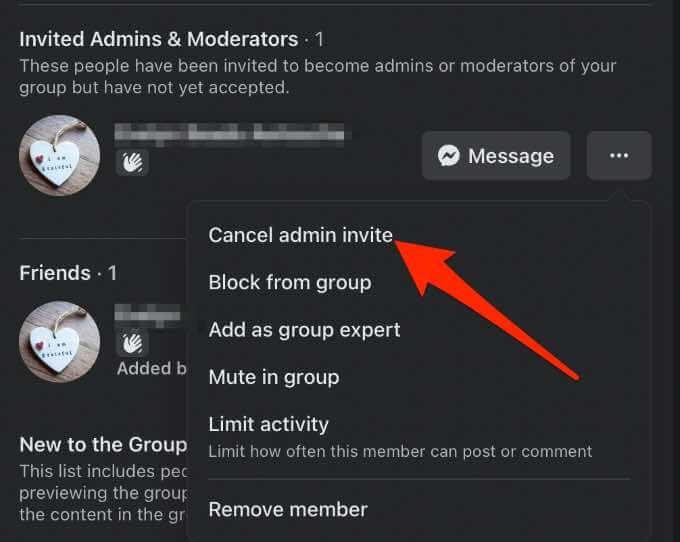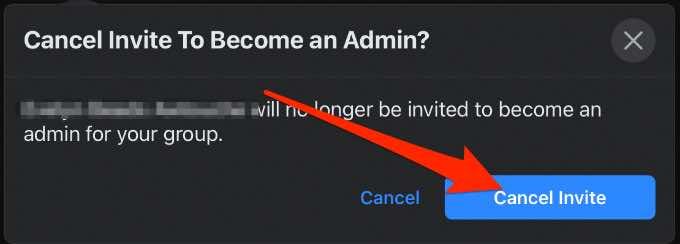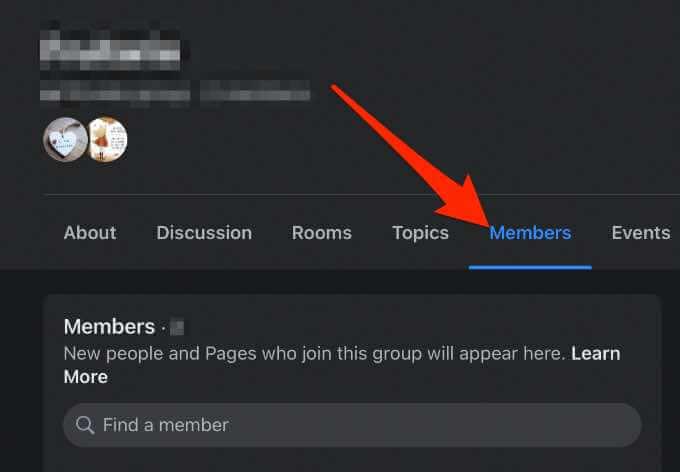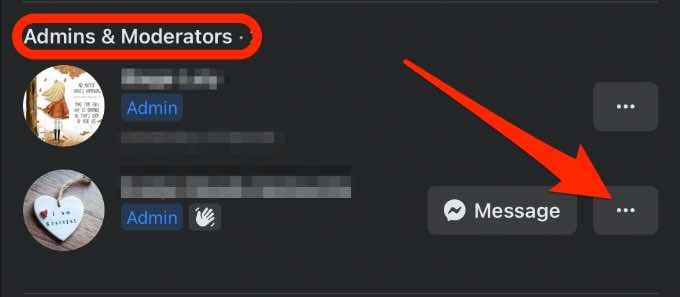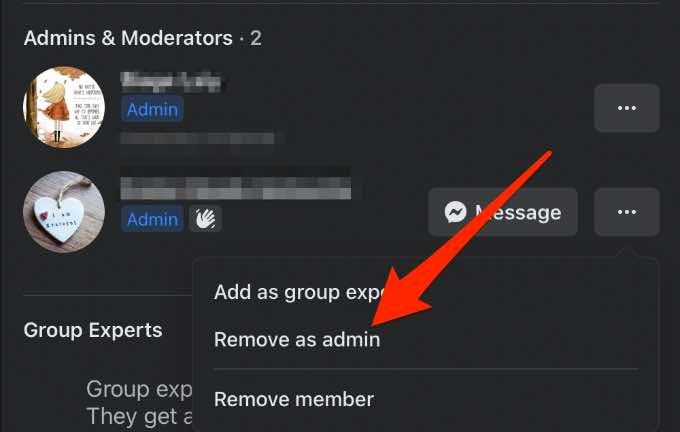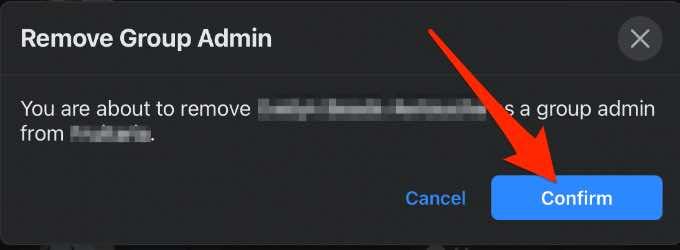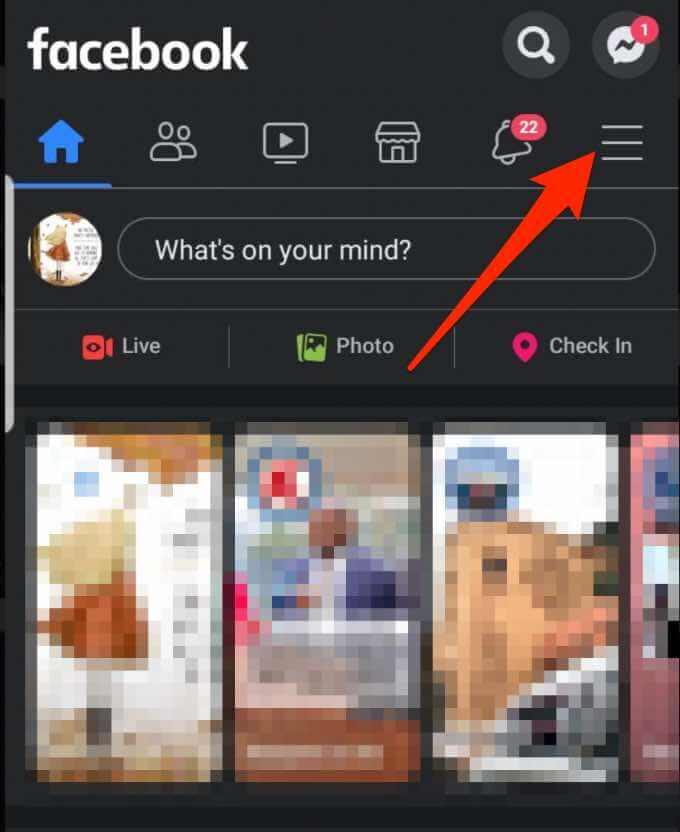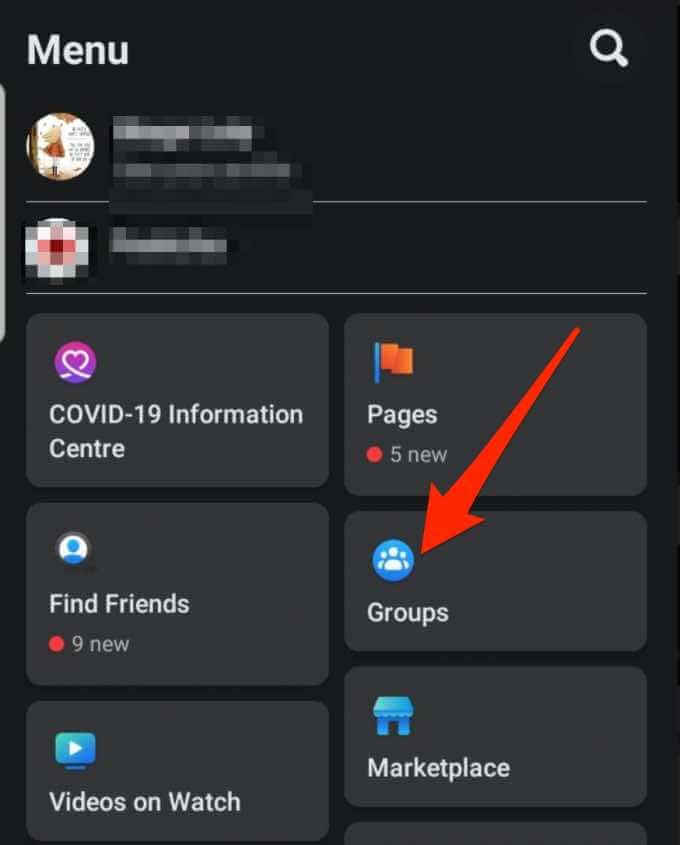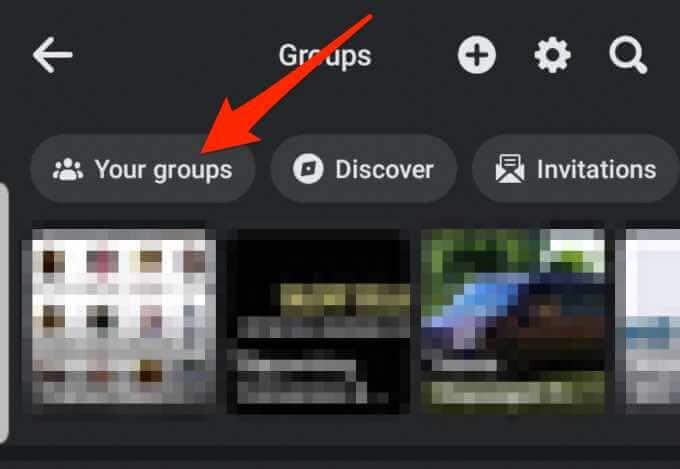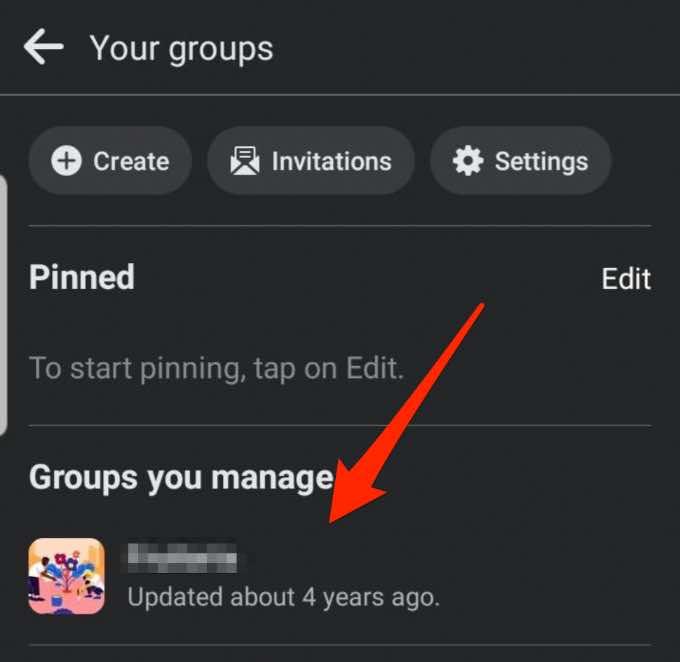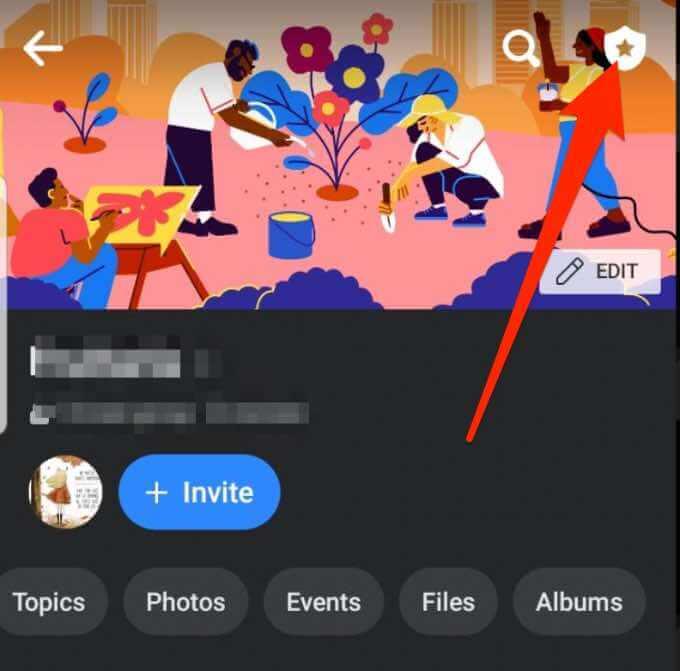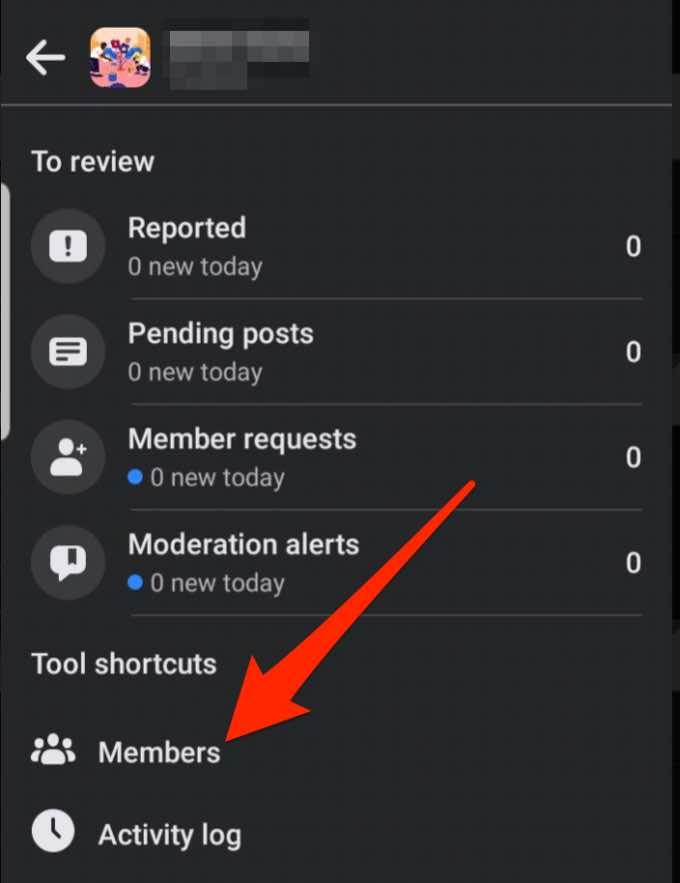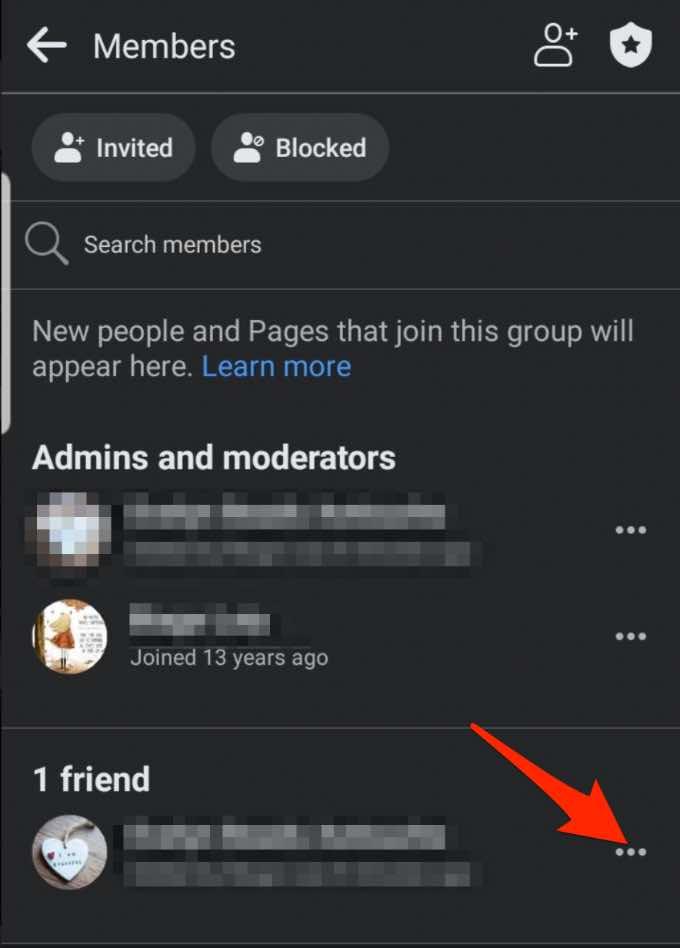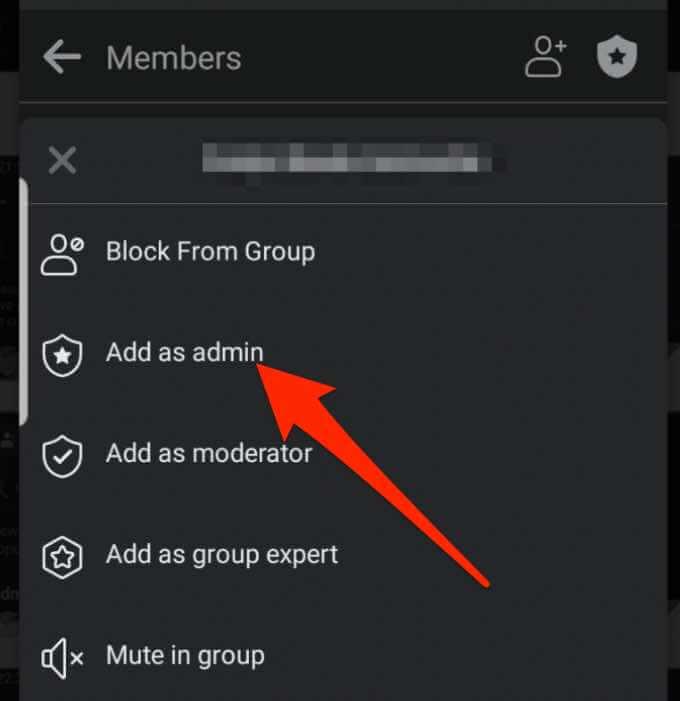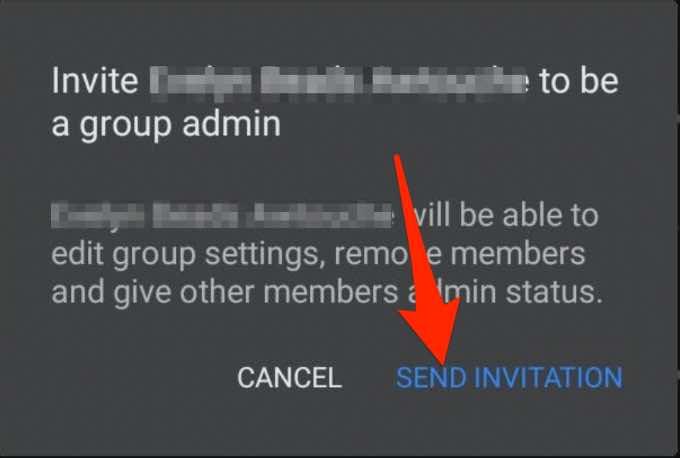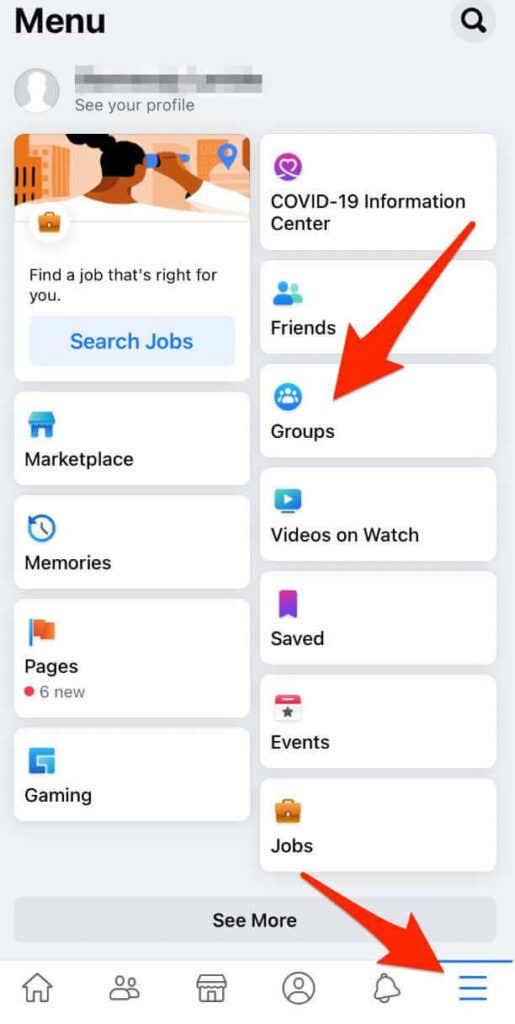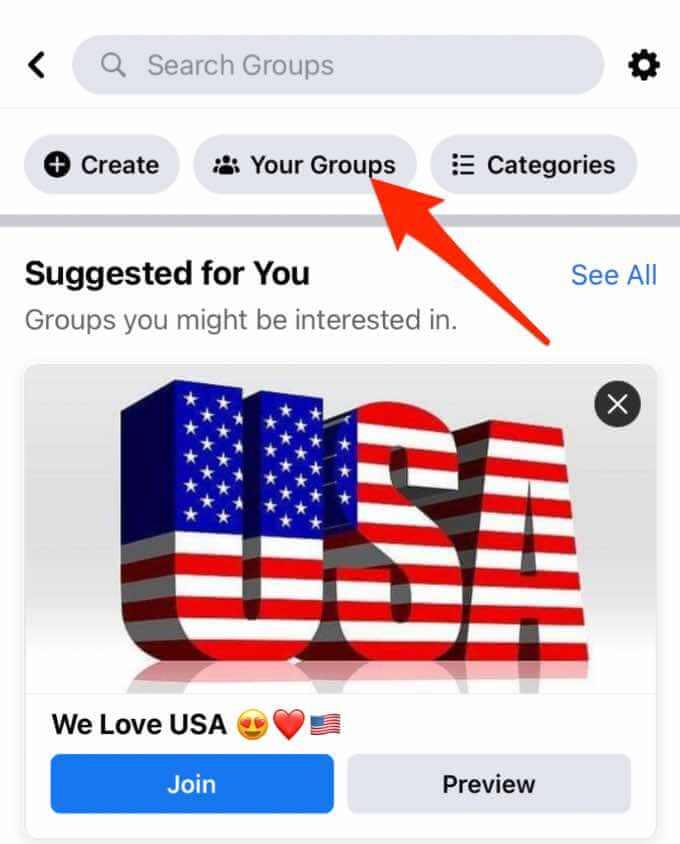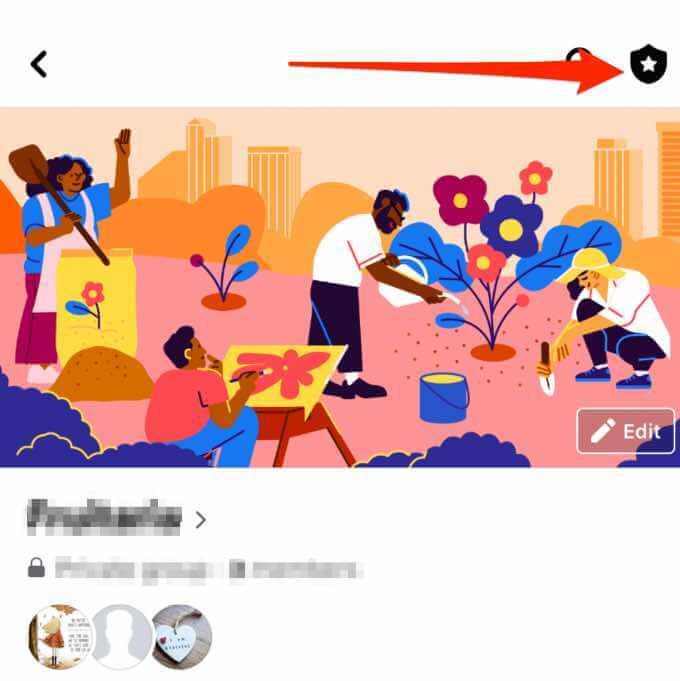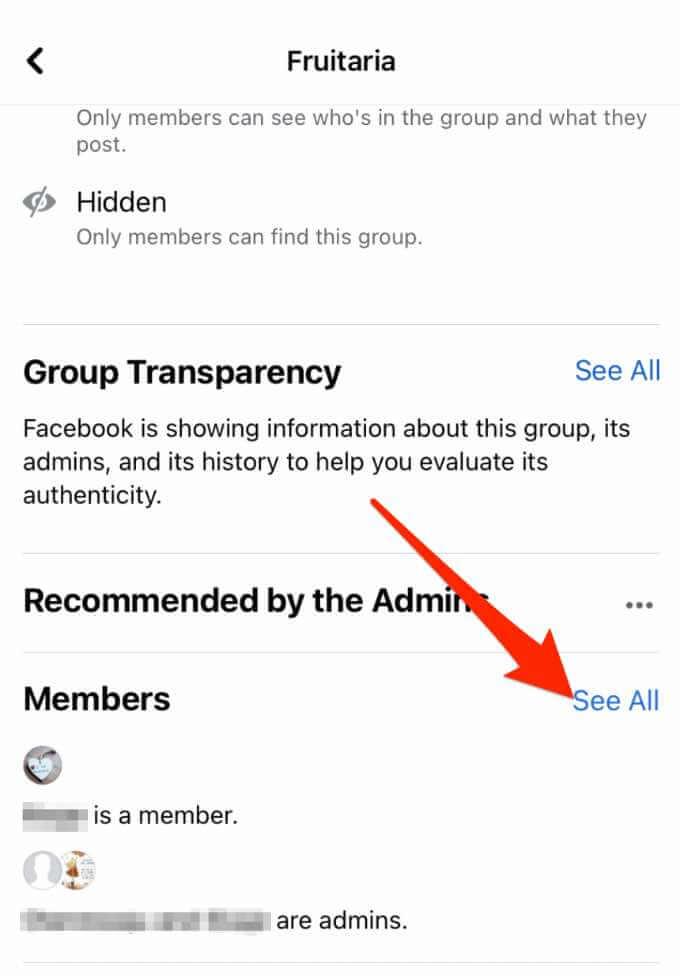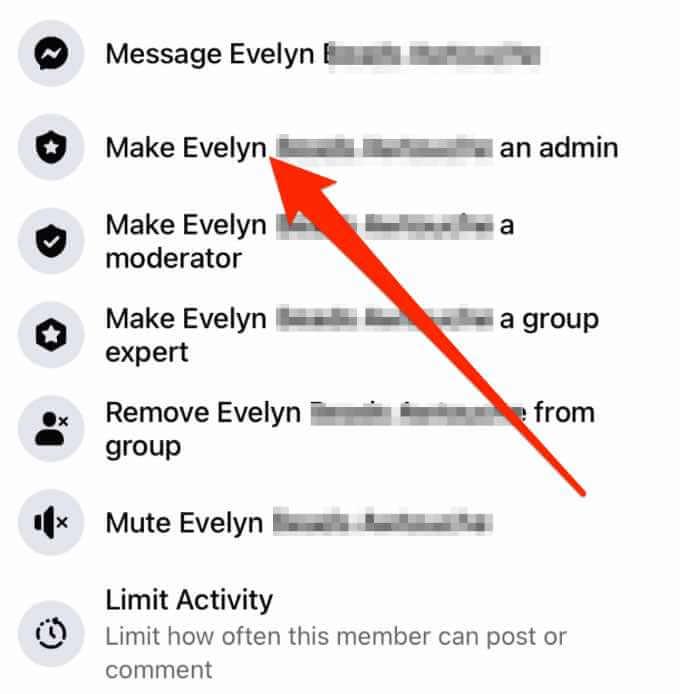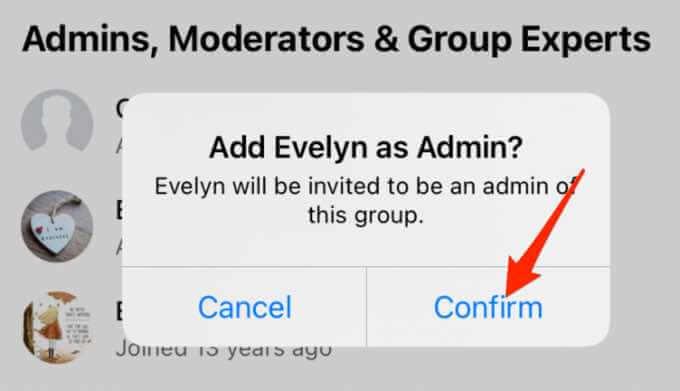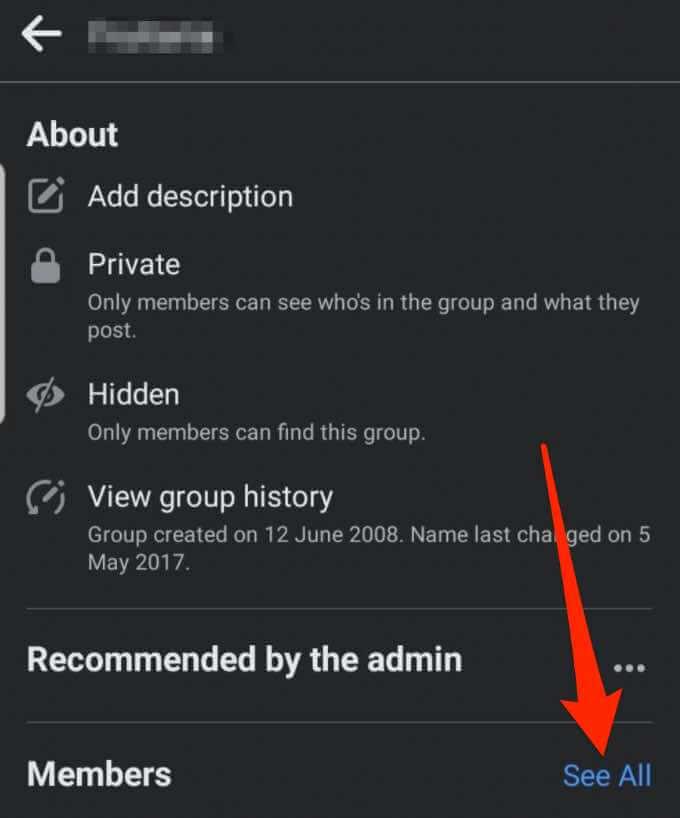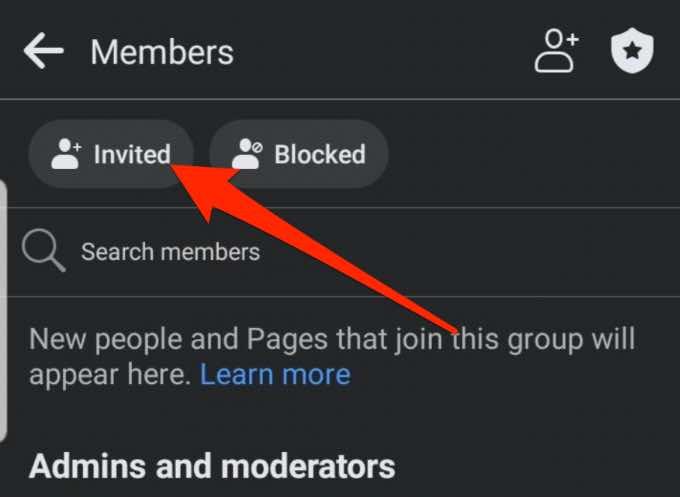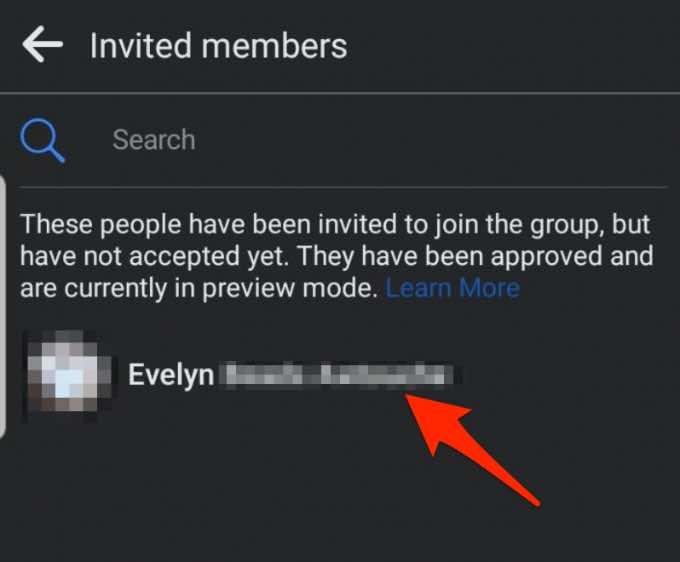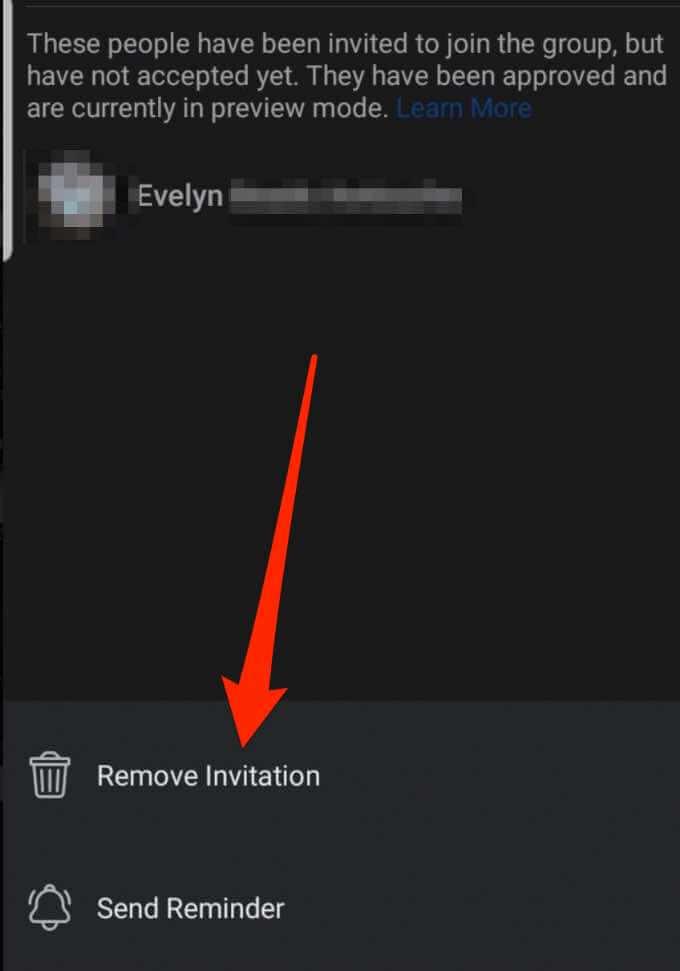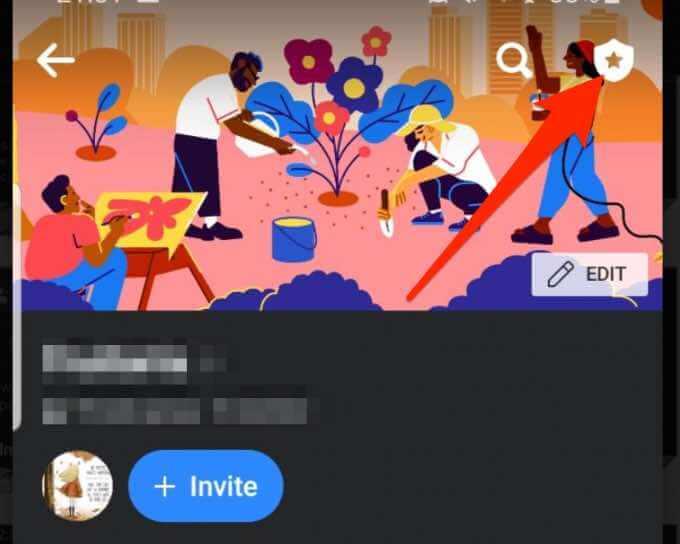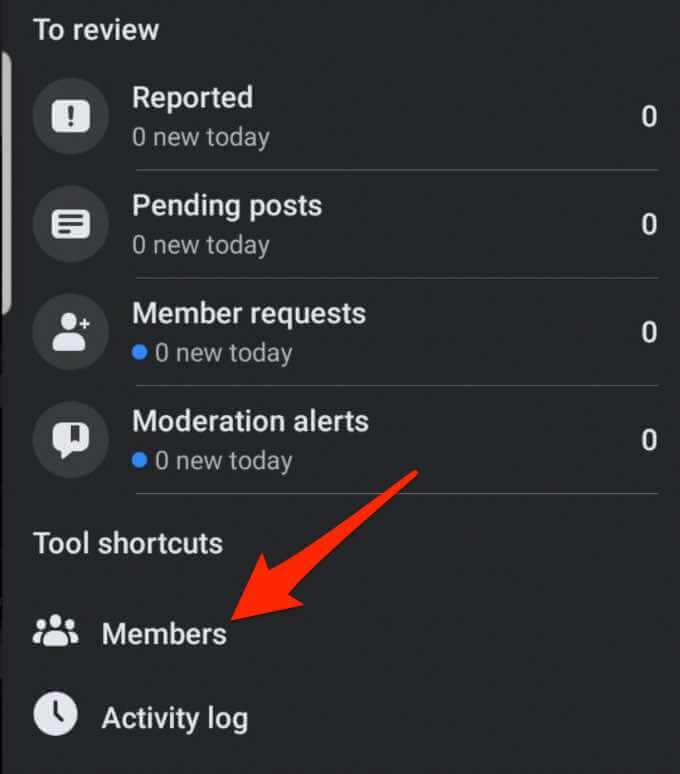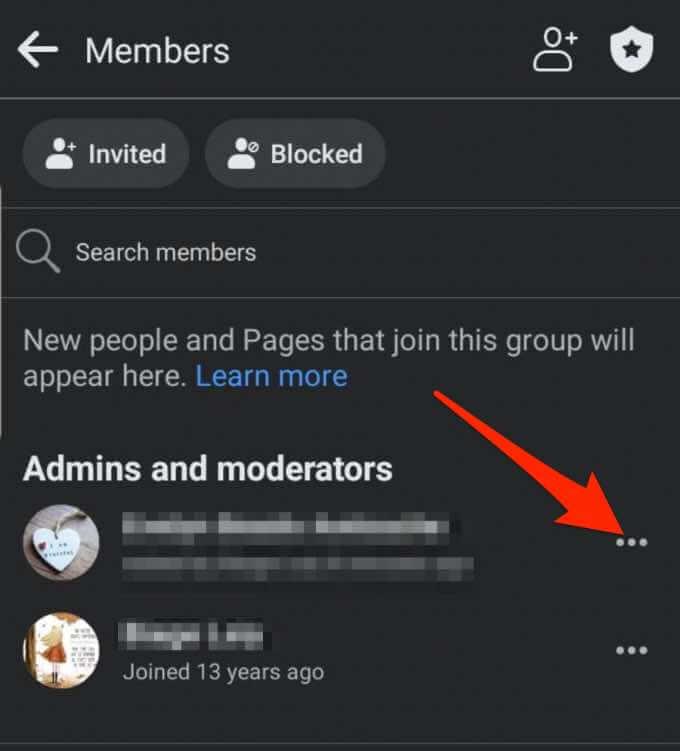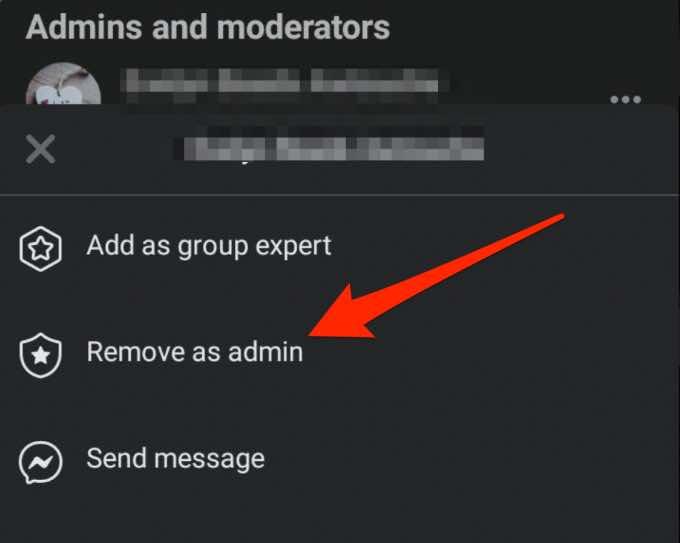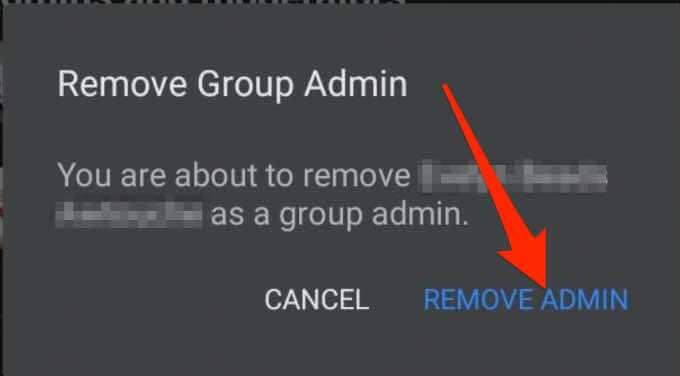Grupi haldamine Facebookis võib olla keeruline, kui teete kõike ise. Teil on vaja veel vähemalt ühte inimest, kes aitaks teil oma sisu redigeerida ja avaldada, hallata kommentaare, liikmeid ja luua lehe mõõdikute põhjal aruandeid.
Õnneks võimaldab Facebook lisada inimesi oma grupi administraatoriteks või moderaatoriteks. Administraatoriroll pääseb grupile juurde ja tal on täielik kontroll grupi rollide, seadete, postituste, kommentaaride, reklaamide ja muu üle.
Kui inimene enam teie ettevõttes ei tööta või teile tundub, et grupp on kaotanud oma tähtsuse, saate administraatorid eemaldada ja grupi üldse sulgeda.

Selles juhendis juhendame teid läbi sammude, mida peate tegema, et oma arvutis või mobiilseadmes Facebooki gruppi administraatorit lisada või sealt eemaldada.
Kuidas Facebooki gruppi administraatorit lisada
Facebooki grupi administraatoril on grupile täielik juurdepääs ja kontroll. Administraator saab täita kõiki järgmisi funktsioone:
- Muutke keegi teine administraatoriks või moderaatoriks.
- Eemaldage teised administraatorid või moderaatorid.
- Hallake rühma seadeid, nagu grupi nimi, privaatsusseaded, kaanefotod ja palju muud.
- Kinnitage või lükake tagasi liikmetaotlused või postitused grupis.
- Eemaldage ja blokeerige inimesi grupist, postitustest ja postituste kommentaaridest.
- Postituse kinnitamine ja vabastamine.
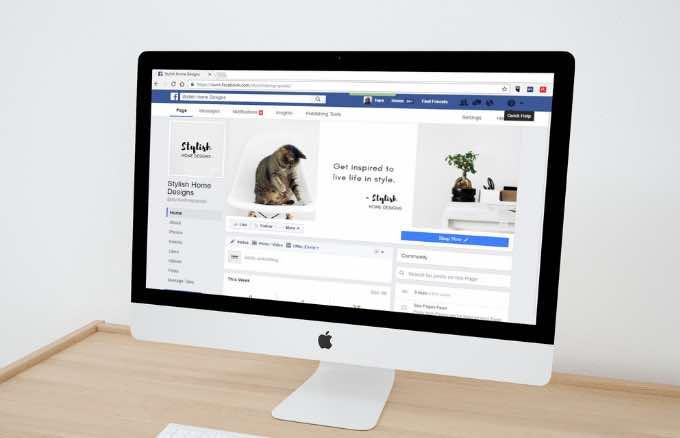
Kui olete valmis oma Facebooki grupis kellelegi teisele administraatorirolli andma, tehke seda arvutis või mobiilseadmes järgmiselt.
Lisage arvutist Facebooki gruppi administraator
Saate lisada administraatori Facebooki gruppi oma Windows PC-st või Macist, järgides alltoodud samme.
Märkus . Teisest grupiliikmest administraatoriks muutmiseks peate olema grupi praegune administraator.
- Valige vasakpoolses menüüs oma Facebooki uudistevoost Grupid .
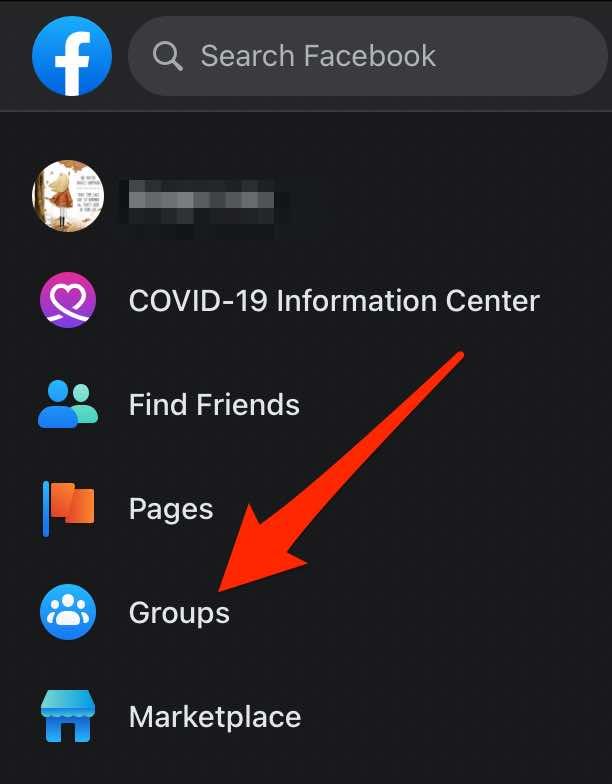
- Järgmisena valige jaotises Teie hallatavad rühmad oma rühm . Kui te ei näe valikut Grupid , valige Vaata rohkem .
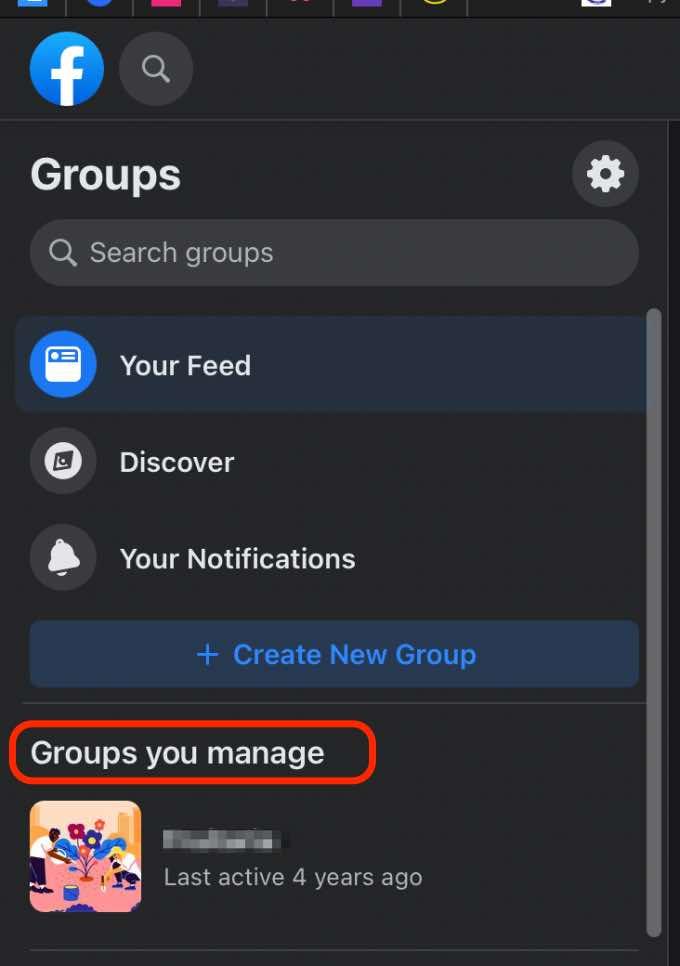
- Valige oma rühma kaanefoto all Liikmed või valige Rohkem , kui te ei näe valikut Liikmed.
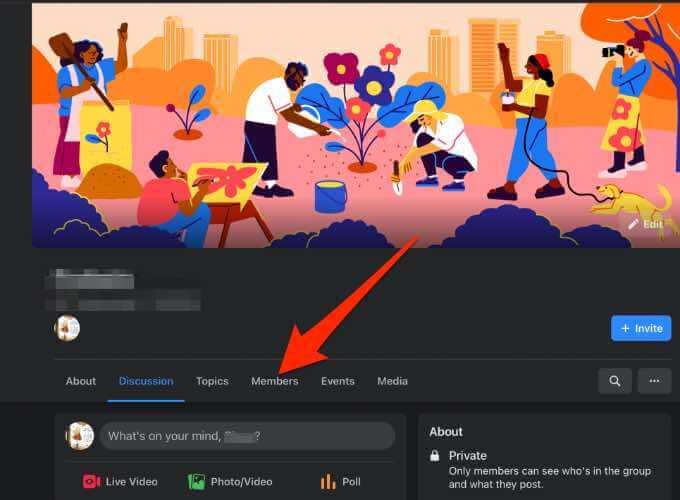
- Otsige üles inimene, kellest soovite administraatoriks määrata, ja seejärel valige tema nime kõrval Veel (kolm punkti).
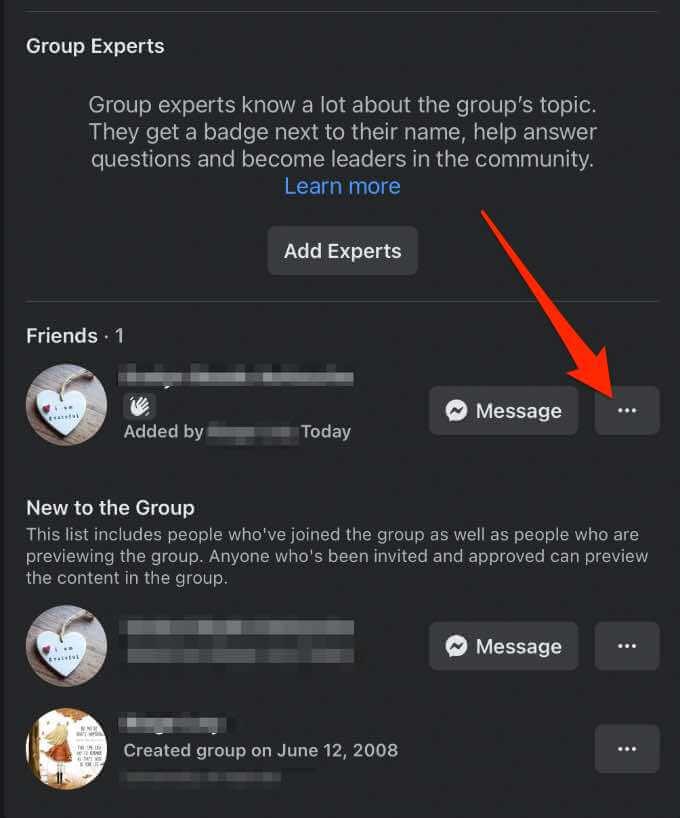
- Valige Lisa administraatorina .
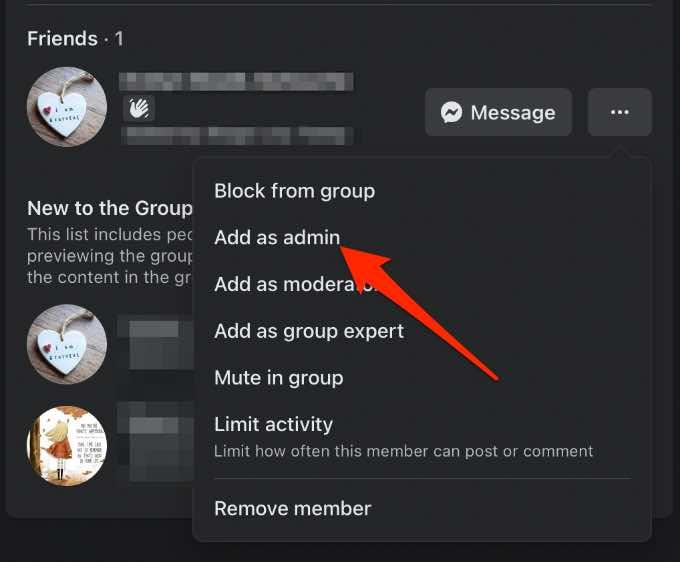
- Puudutage valikut Saada kutse .
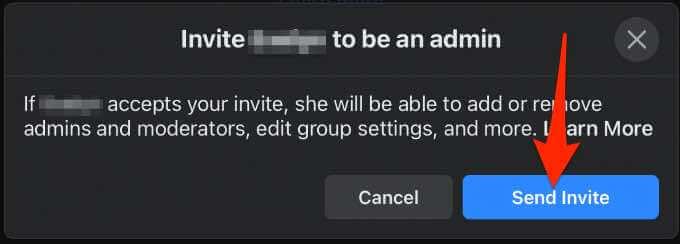
Märkus : grupi liige peab adminiks saamiseks külastama Facebooki gruppi. Kui lisate nad administraatoriks, on tal täielik juurdepääs grupi tegevustele ja seadetele ning kontroll nende üle.
Tühistage kutse muuta keegi Facebooki grupi administraatoriks
Kui saatsite kogemata administraatorikutse valele inimesele või te ei soovi, et ta oleks enam administraator, saate kutse tühistada, järgides neid juhiseid.
- Minge rühmalehele, puudutage valikut Liikmed ja kerige seejärel jaotiseni Kutsutud administraatorid ja moderaatorid .
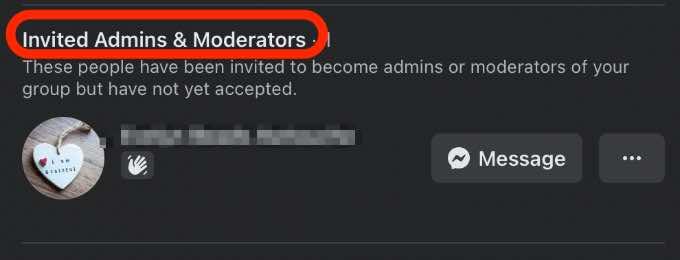
- Valige kutsutu nime kõrval Rohkem .
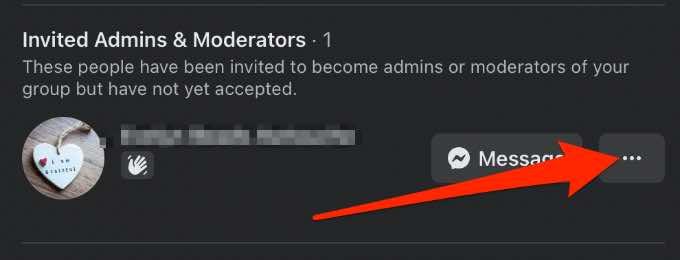
- Järgmisena valige Tühista administraatori kutse .
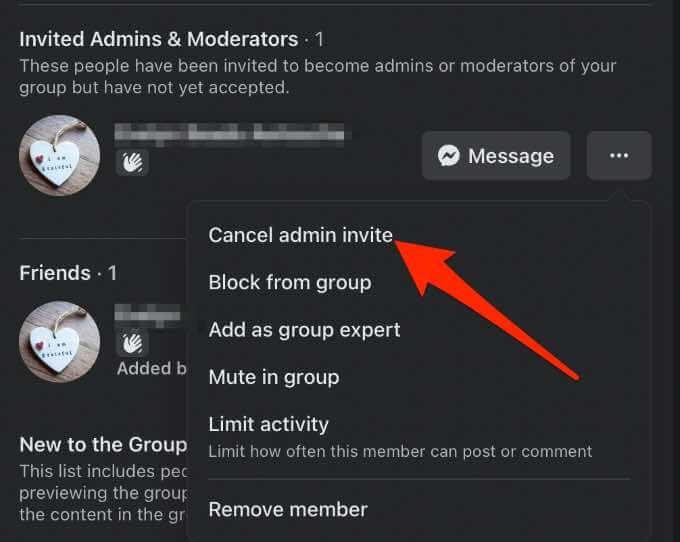
- Toimingu kinnitamiseks valige Tühista kutse .
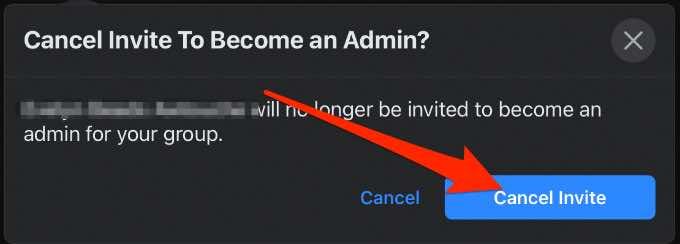
Kuidas eemaldada töölaual olevast Facebooki grupist administraator
Kui soovite grupi üle kontrolli tagasi võtta või kavatsete selle sulgeda, saate administraatori hõlpsalt eemaldada, järgides neid juhiseid.
- Avage Facebooki grupp ja valige Liikmed .
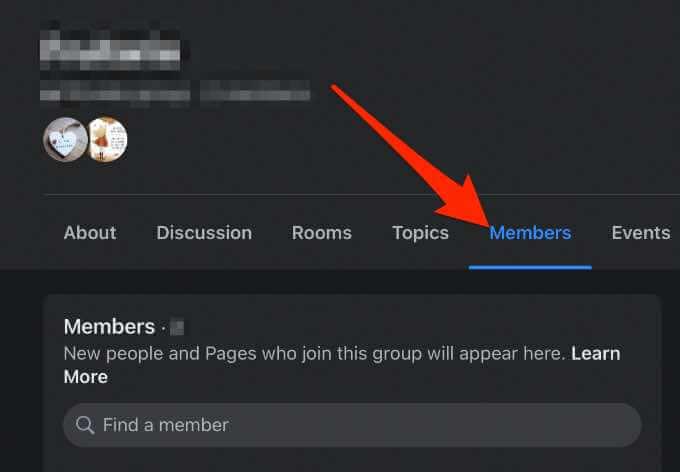
- Kerige jaotiseni Administraatorid ja moderaatorid ja puudutage rohkem (kolm punkti) selle inimese nime kõrval, kelle soovite administraatorina eemaldada.
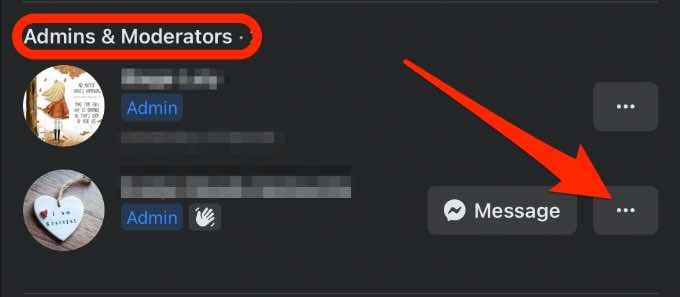
- Valige Eemalda administraatorina .
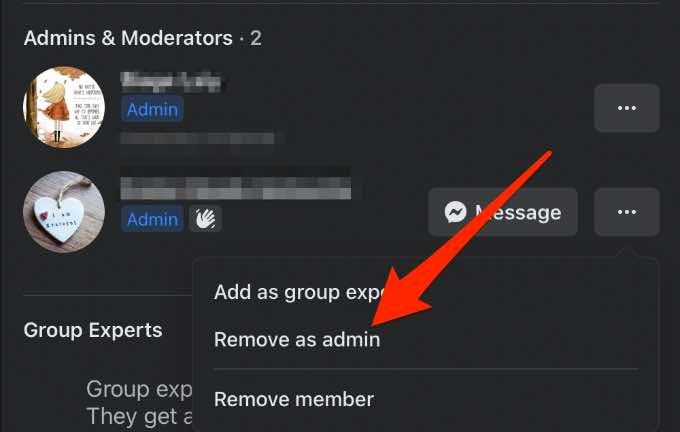
- Protsessi lõpetamiseks puudutage sinist nuppu Kinnita .
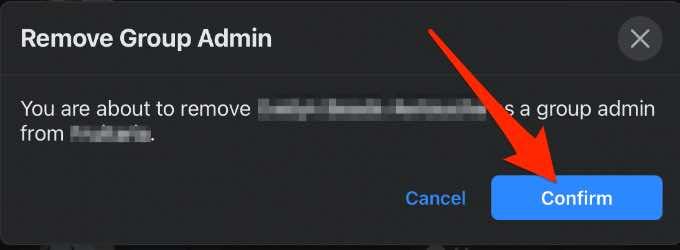
Kuidas Facebooki rakenduse abil Facebooki gruppi administraatorit lisada
Saate oma Android-seadmest või iPhone'ist kellegi oma Facebooki gruppi administraatoriks lisada. Siin on, kuidas.
Lisage Androidis Facebooki gruppi administraator
Kui kasutate Android-telefoni või -tahvelarvutit, järgige neid samme, et lisada oma Facebooki gruppi administraator.
- Puudutage Facebooki rakenduse paremas ülanurgas menüüd (kolm horisontaalset joont).
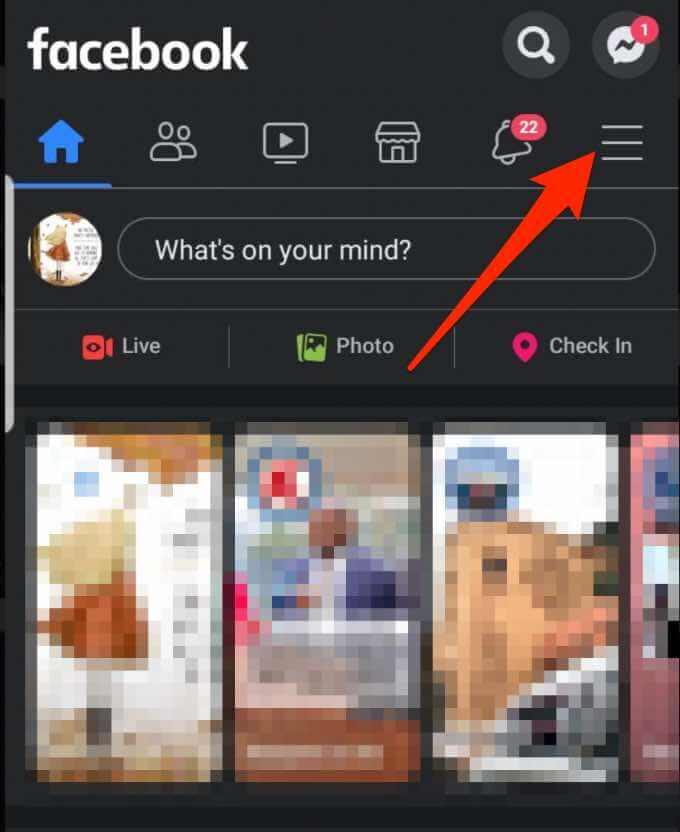
- Järgmisena puudutage Grupid .
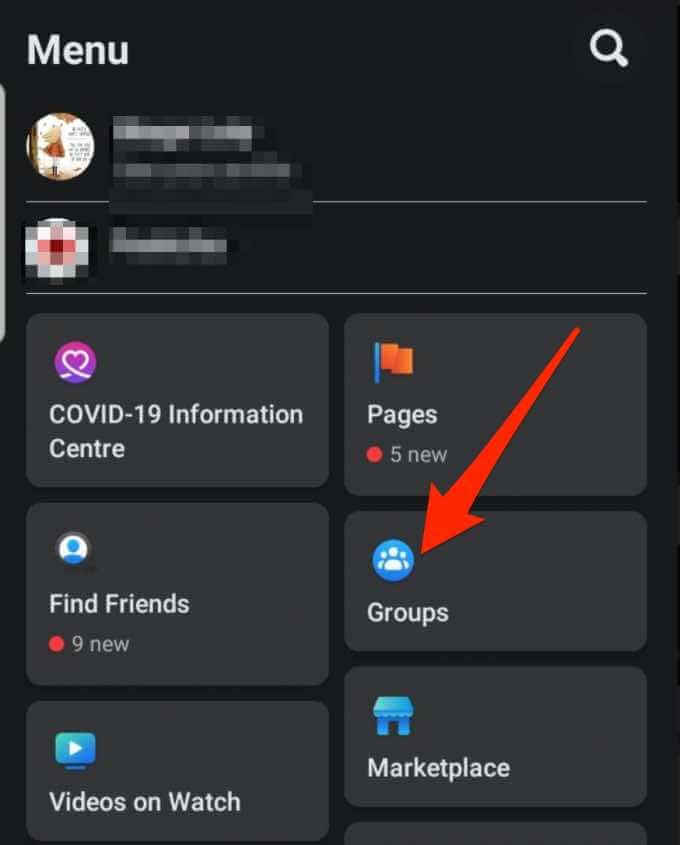
- Puudutage valikut Teie rühmad .
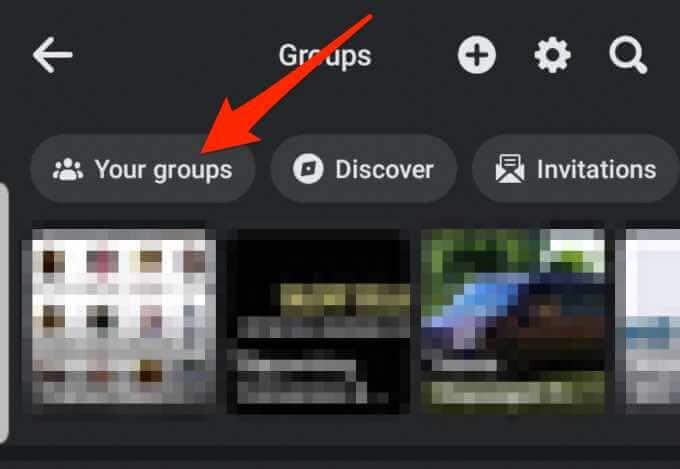
- Valige jaotises Teie hallatavad grupid Facebooki grupp . Puudutage valikut Kuva rohkem , kui te ei näe valikut Grupid .
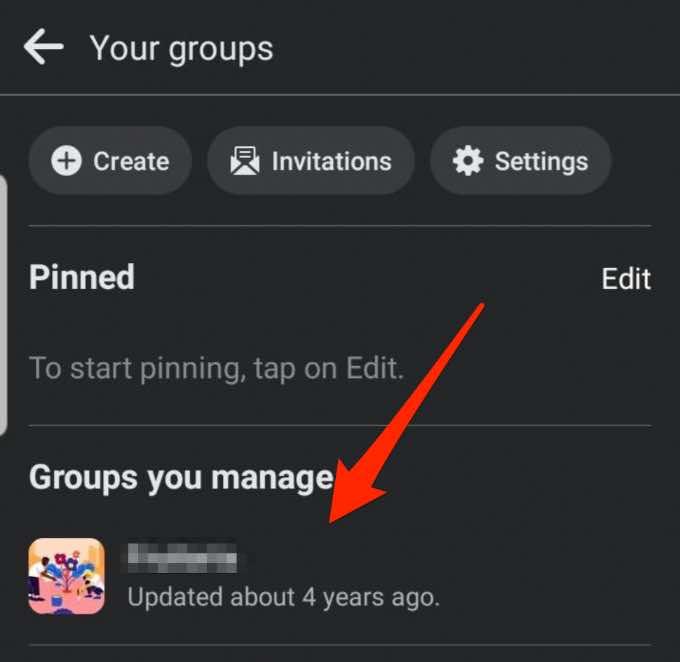
- Järgmisena puudutage rühma lehe paremas ülanurgas märgiikooni .
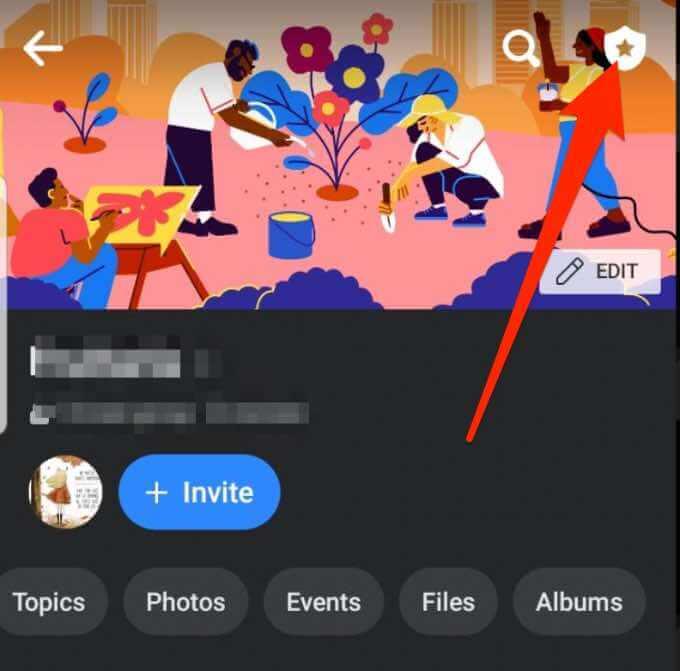
- Puudutage valikut Liikmed .
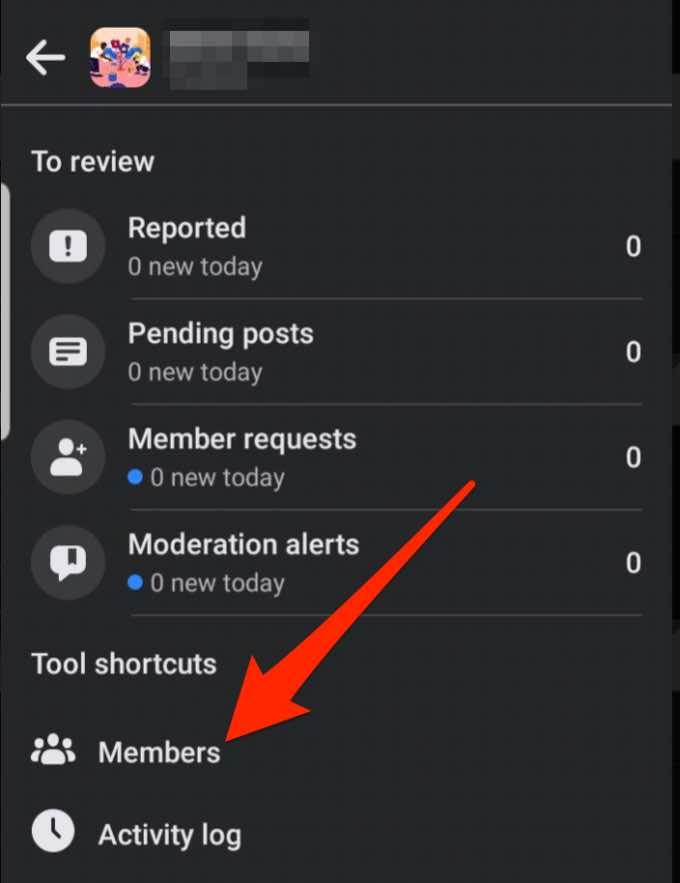
- Otsige üles inimese nimi, kelle soovite administraatoriks lisada, ja seejärel valige Veel (kolm punkti).
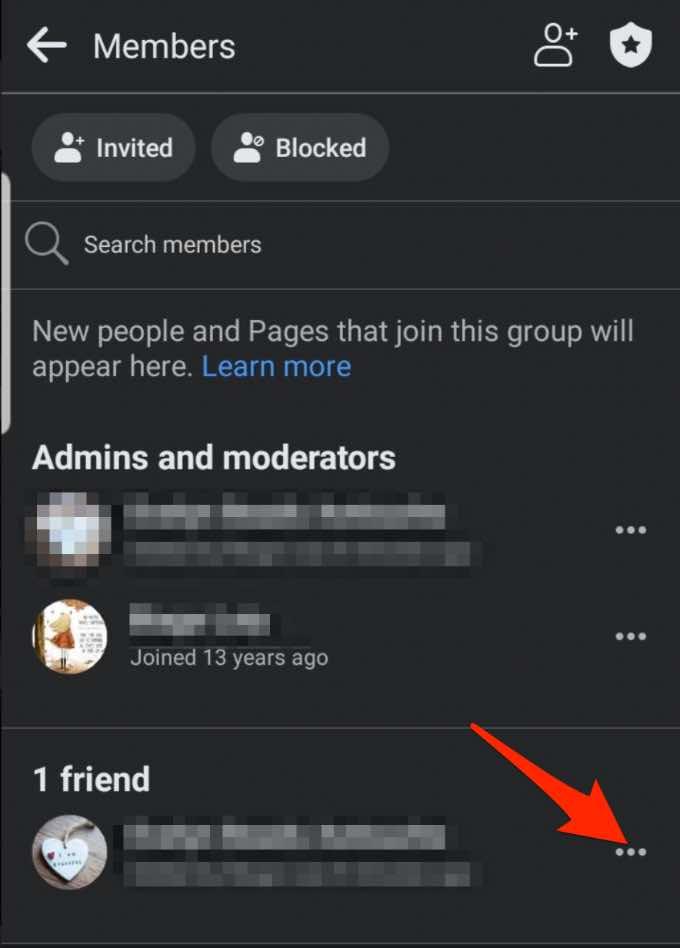
- Puudutage valikut Lisa administraatorina .
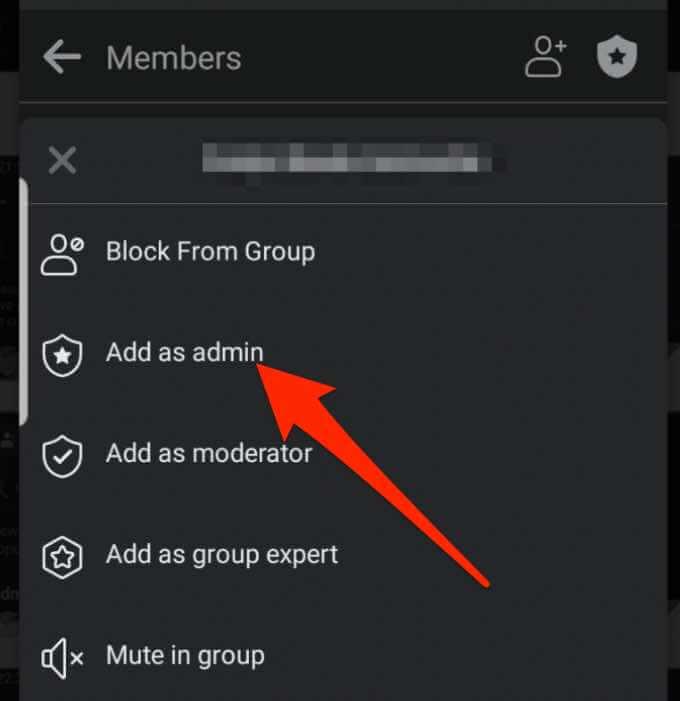
- Järgmisena puudutage toimingu kinnitamiseks nuppu Saada kutse . Isik saab kutsega teatise ja kui ta on kinnitanud, lisatakse ta teie Facebooki grupi administraatoriks.
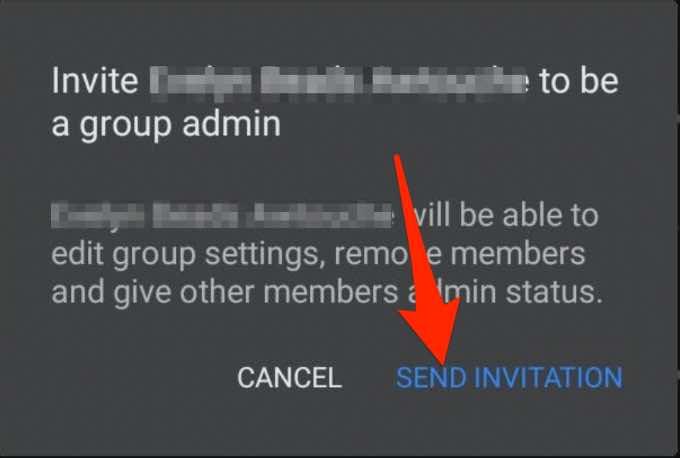
Lisage iPhone'is Facebooki gruppi administraator
Kui kasutate iPhone'i, kasutage neid kiireid samme, et lisada oma Facebooki gruppi administraator.
- Puudutage menüüd > Grupid .
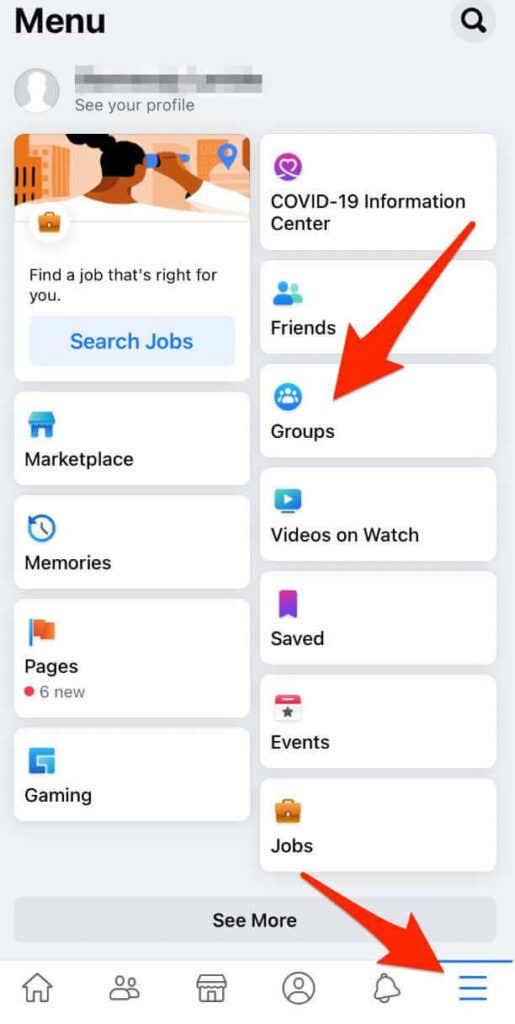
- Järgmisena puudutage valikut Teie rühmad .
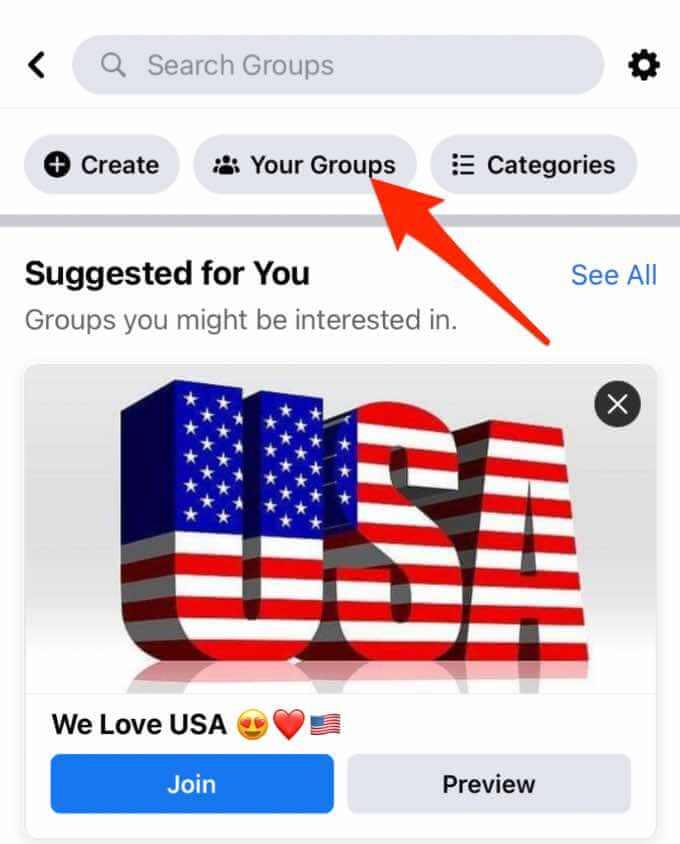
- Valige loendist oma Facebooki grupp.

- Järgmisena puudutage märgi ikooni.
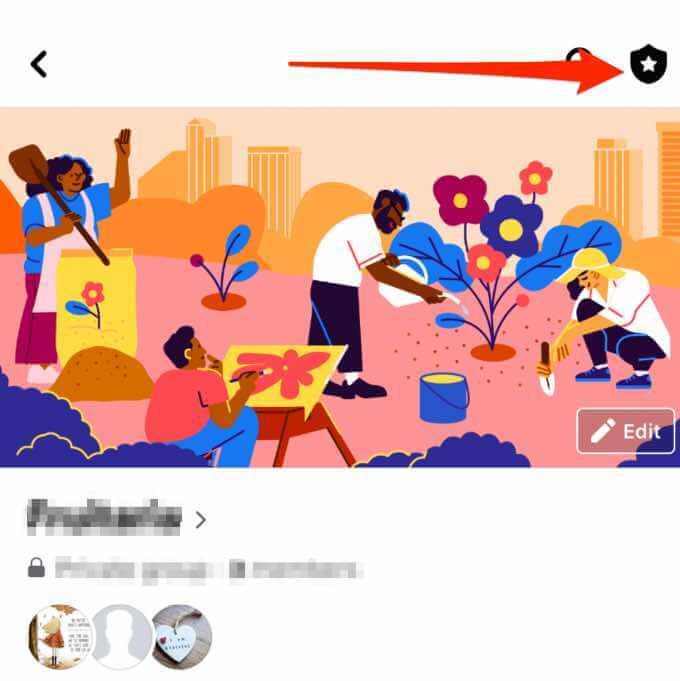
- Puudutage jaotises Liikmed nuppu Kuva kõik .
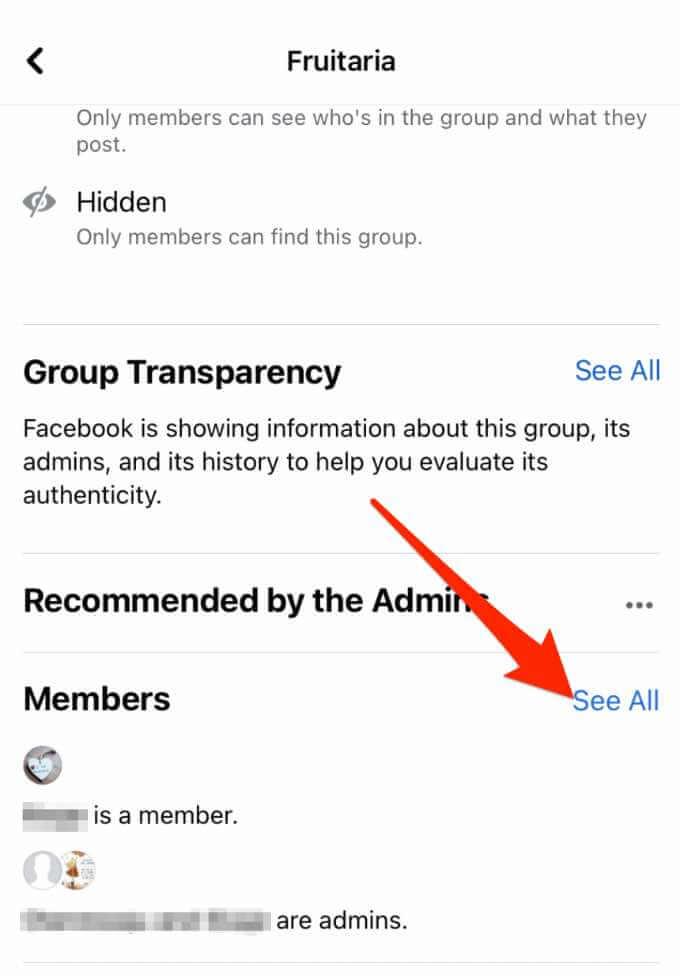
- Järgmisena puudutage selle inimese nime, kelle soovite administraatoriks lisada, ja seejärel valikut Tee (kutsutud või liikme nimi) administraatoriks .
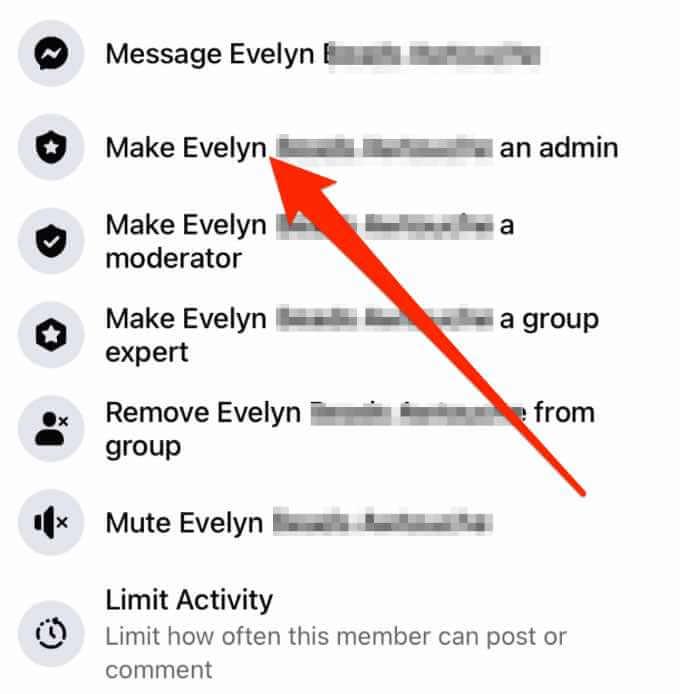
- Protsessi lõpetamiseks puudutage nuppu Kinnita .
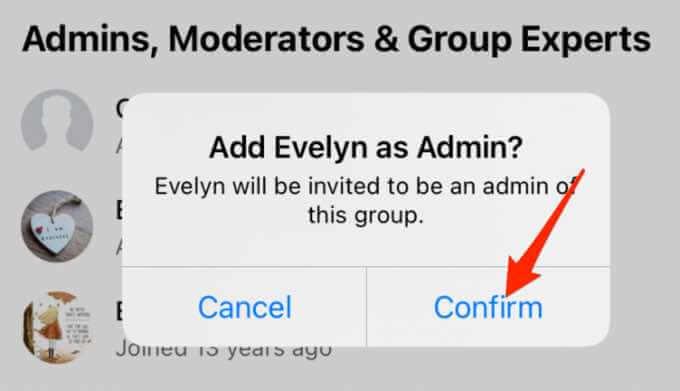
Tühistage Facebooki rakenduses kutse muuta keegi Facebooki grupi administraatoriks
Saate tühistada kutse, et muuta keegi Facebooki grupi administraatoriks, järgides neid samme.
- Minge oma Facebooki grupi avalehele ja puudutage grupi nime.

- Järgmisena puudutage jaotise Liikmed kõrval valikut Kuva kõik .
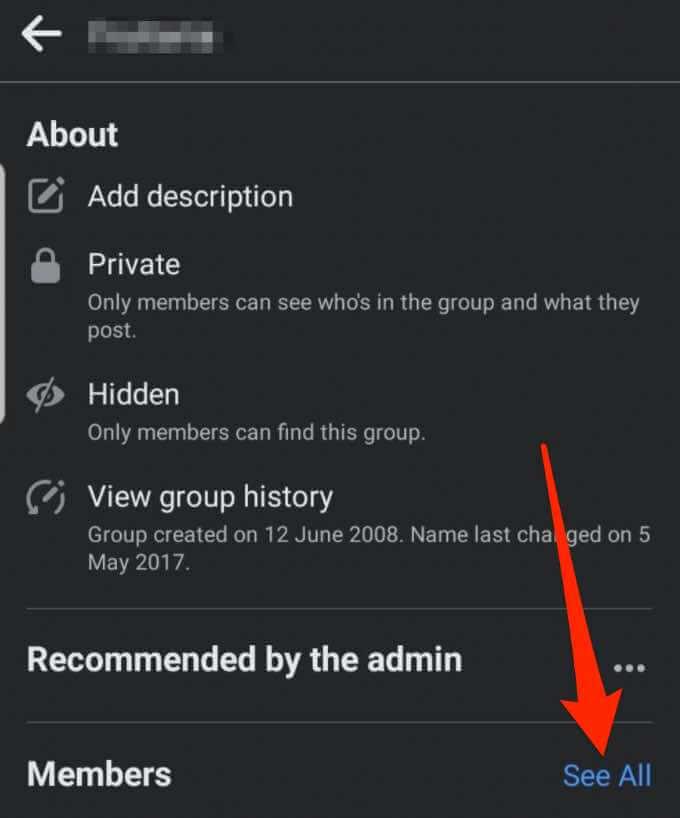
- Puudutage vahekaarti Kutsutud .
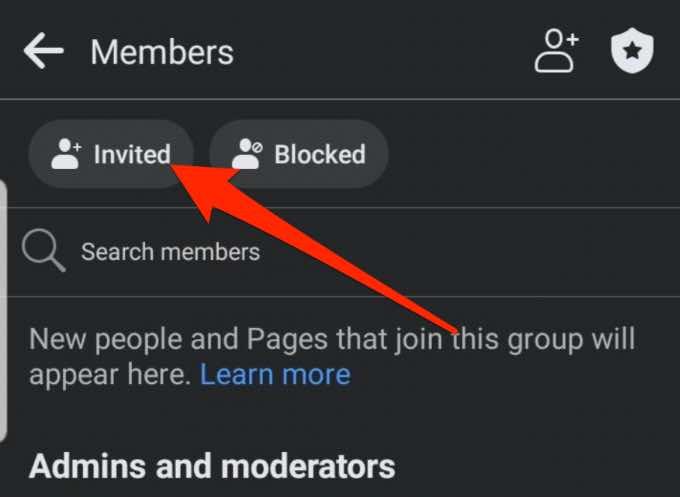
- Otsige üles inimese nimi, kelle kutsusite Facebooki grupi administraatoriks ja puudutage valikut Rohkem (kolm punkti).
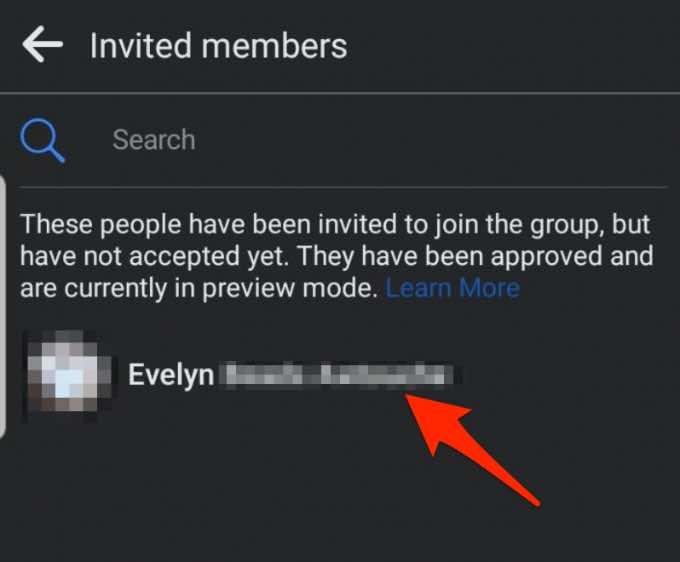
- Puudutage valikut Eemalda kutse .
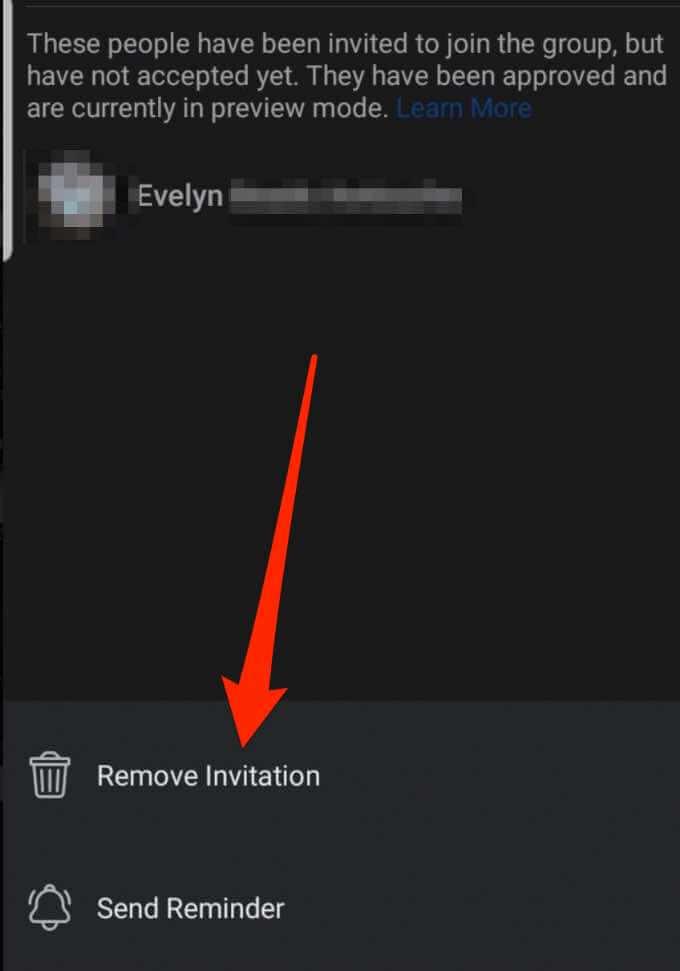
- Järgmisena puudutage toimingu kinnitamiseks uuesti Eemalda kutse ja inimest ei kutsuta enam grupiga liituma.

Kuidas eemaldada Facebooki grupist administraator Facebooki rakenduse kaudu
Kui te ei vaja enam lisatud administraatori teenuseid, saate need mõne kiire sammuga hõlpsalt oma Facebooki grupist eemaldada.
- Puudutage ekraani paremas ülanurgas märgiikooni.
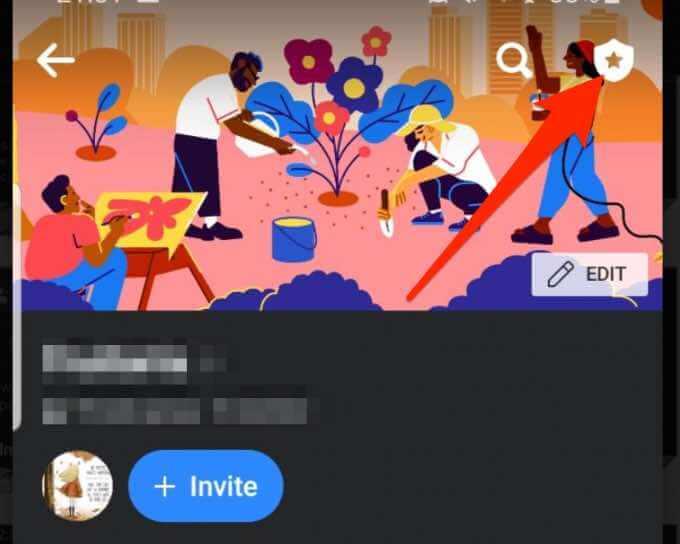
- Järgmisena puudutage jaotises Tööriista otseteed valikut Liikmed .
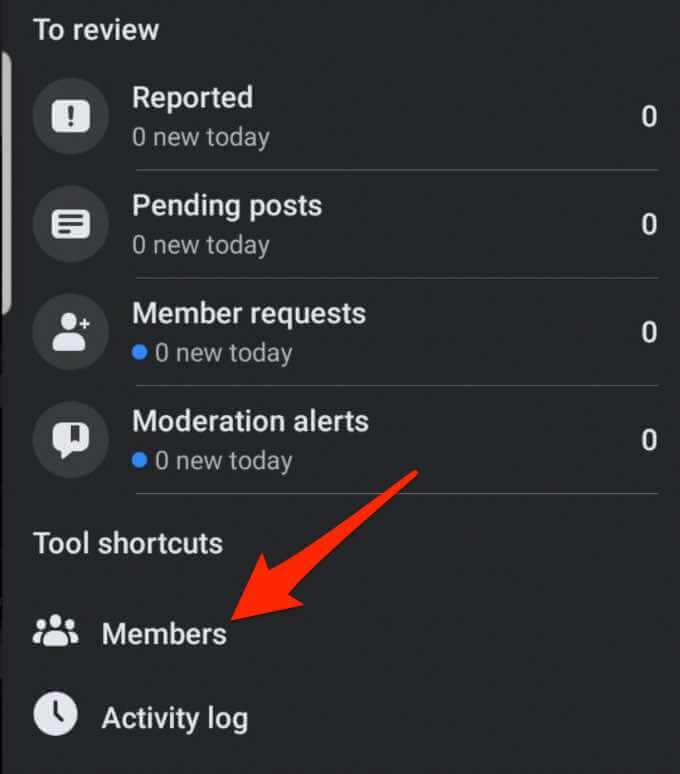
- Puudutage valikut Rohkem (kolm punkti) selle inimese nime kõrval, kelle soovite administraatorina eemaldada.
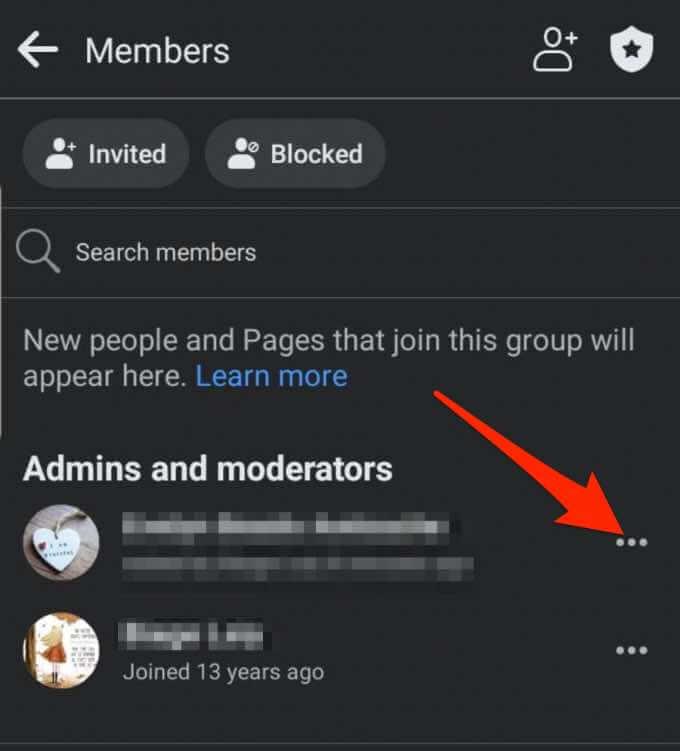
- Järgmisena puudutage valikut Eemalda administraatorina .
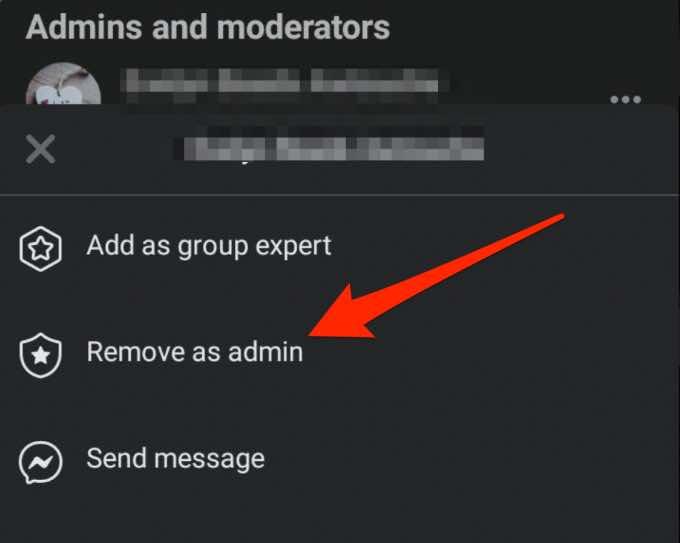
- Puudutage toimingu kinnitamiseks valikut Eemalda administraator .
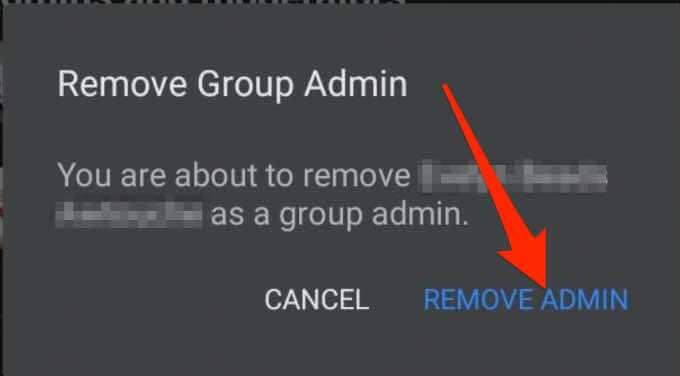
Hallake oma Facebooki gruppi edukalt
Kui teil on Facebooki grupi administraator, kes saab grupiga kõigega hakkama, on teil oma kasvava kogukonna haldamine lihtsam.
Olenemata põhjusest oma Facebooki gruppi administraatori lisamiseks või sealt eemaldamiseks, jätke kommentaar ja andke meile teada, kas see juhend aitas teil oma eesmärki saavutada.